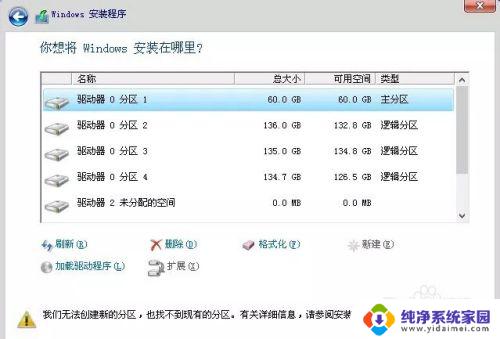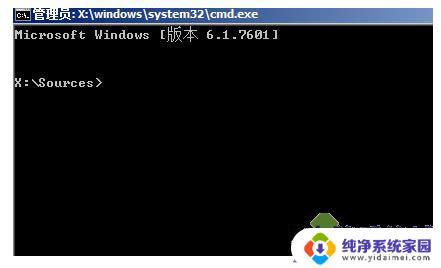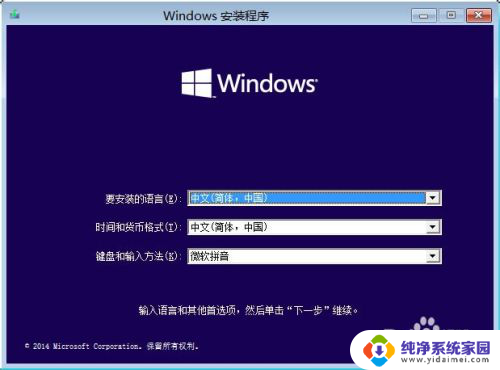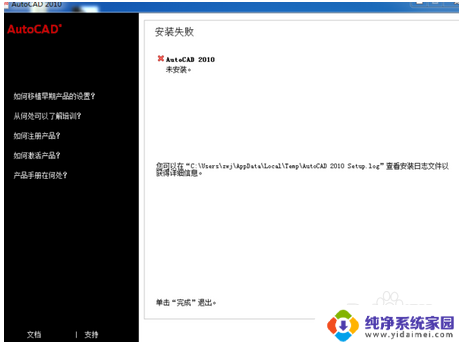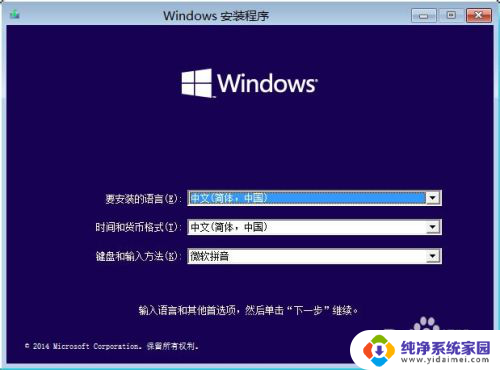电脑转efi了硬盘是mbr怎么办 MBR分区表无法安装系统错误解决方法
在使用电脑过程中,有时候会遇到硬盘转换为EFI模式但分区表仍为MBR的情况,导致无法安装系统的问题,这种情况通常会出现在使用新的固态硬盘或在更换操作系统时。要解决这个问题,用户可以通过一些简单的步骤来修复MBR分区表无法安装系统的错误。接下来我们将介绍一些解决方法,帮助大家顺利解决这一困扰。
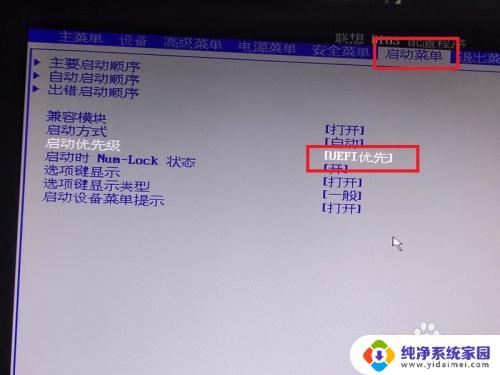
Windows无法安装到这个磁盘
分析故障原因:
弹出这个提示,主要是您的硬盘格式为MBR分区表。而您的U盘启动引导方式为“UEFI”模式,导致了开机引导方式和磁盘数据结构不匹配导致的问题!
正确的开机引导方式和磁盘数据结构如下:
Legacy引导对应的是MBR分区;
UEFI引导对应的是GPT分区;
下面IT百科提供两种解决方法,方法如下。
方法一:将U盘启动非UEFI模式
我们将电脑重启,重新选择U盘启动模式。因为这个提示说明硬盘是MBR格式的,所以我们需要启动非UEFI模式的U盘,也就是没有“UEFI:”开头的U盘名称,这样安装就不会提示:“Windows无法安装到这个磁盘,选中的磁盘具有MBR分区表”。
方法二:转换磁盘格式为GPT,但是会清除所有磁盘
我们在这个错误提示的时候,不要重启电脑,直接在键盘上按下“Shift+F10”组合键,这时就会弹出CMD命令提示符窗口。
在弹出的CMD命令提示符窗口中,依次输入命令
1、输入“list disk”,回车键确定;(会列出所有的磁盘,记住自己硬盘的磁盘号,通过容量大小就可以分辨了,磁盘0就是我们的硬盘,磁盘1就是U盘)
2、输入“select disk 0”,回车键确定;(选择磁盘0,也就是我们的硬盘,就是准备做系统的硬盘)
3、输入“clean”,回车键确定;(清空磁盘,相当于格式化全盘)
4、输入“convert gpt”,回车键确定;(将该硬盘转换为GPT格式,如果想要将硬盘转化为MBR。那就是输入“convert mbr”)
将所选的磁盘成功转换为GPT格式之后,我们就可以通过UEFI启动方式来安装Win10系统了。
以上就是电脑转efi了硬盘是mbr怎么办的全部内容,有出现这种现象的小伙伴不妨根据小编的方法来解决吧,希望能够对大家有所帮助。